IPhone ou iPad : Écran semble trop grand ou trop zoomé

Résoudre un problème où l

Les téléphones mobiles devenant la norme, il n'est pas rare d'avoir toutes sortes de contacts enregistrés sur votre téléphone. Toutefois, certains de ces contacts peuvent être plus importants que d’autres. Dans ce cas, pensez à masquer ces contacts sur votre iPhone.
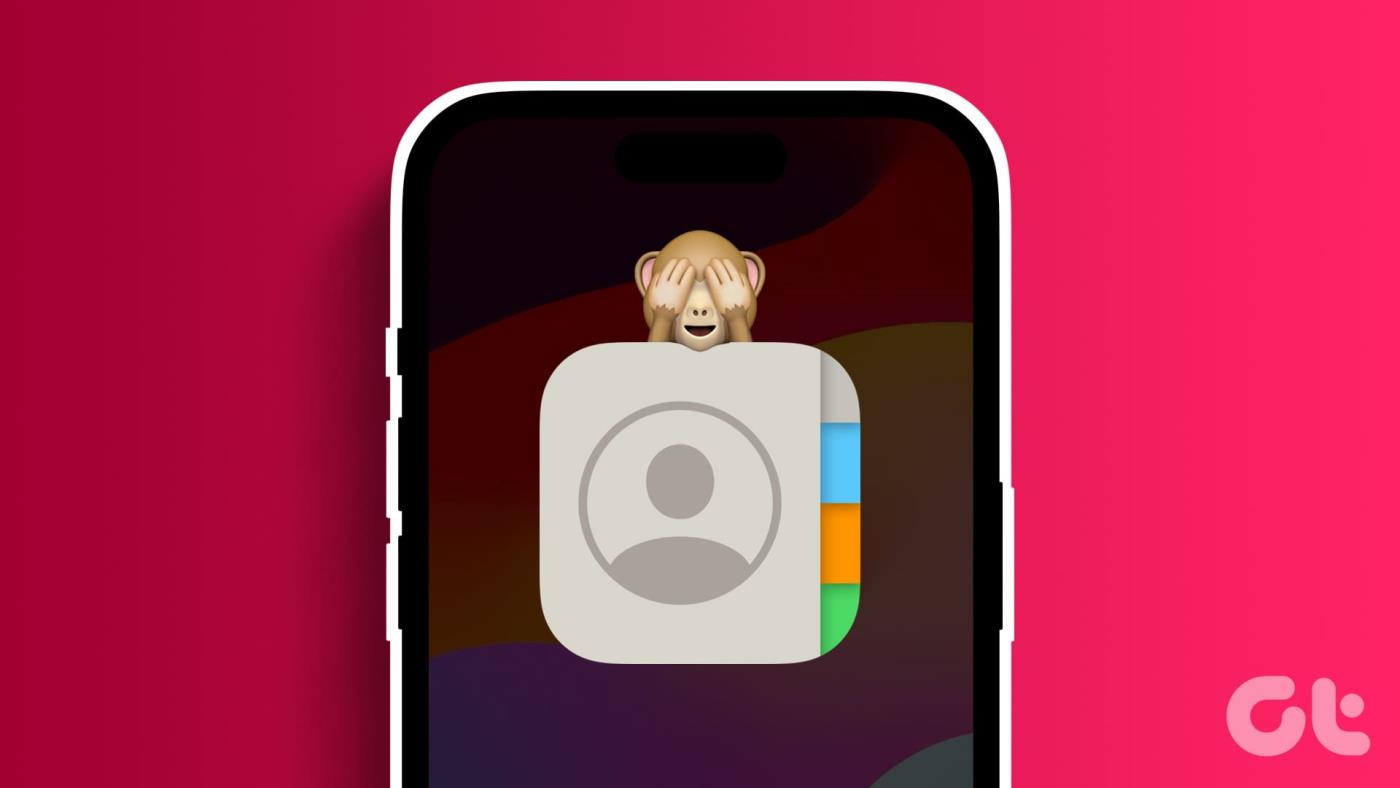
Malheureusement, il n'existe aucun moyen direct de masquer les contacts sur votre iPhone. Cependant, vous pouvez utiliser des moyens indirects pour enregistrer séparément les contacts ou les masquer sur votre iPhone à l'aide d'autres applications. Pour plus de détails, voici un aperçu étape par étape.
Le moyen le plus simple de masquer des contacts individuels sur votre iPhone est de ne pas les enregistrer. Vous pouvez plutôt écrire physiquement les coordonnées sur papier ou vous en souvenir. Ensuite, si nécessaire, saisissez manuellement le numéro avant de passer l'appel. Une fois l'appel terminé, vous pouvez supprimer l'historique des appels de votre iPhone . Cela supprimera le numéro de votre iPhone.
Avec Siri, vous pouvez rechercher des éléments tels que des contacts par commandes vocales. Et bien que cela soit particulièrement pratique, les résultats de recherche peuvent inclure des contacts que vous souhaiteriez peut-être masquer autrement. Dans ce cas, excluez les suggestions de contact de Siri & Search. Cela vous permettra d'utiliser Siri sans vous soucier de l'apparition de contacts spécifiques. Suivez les étapes ci-dessous pour le faire.
Étape 1 : Ouvrez l'application Paramètres et appuyez sur « Siri et recherche ».
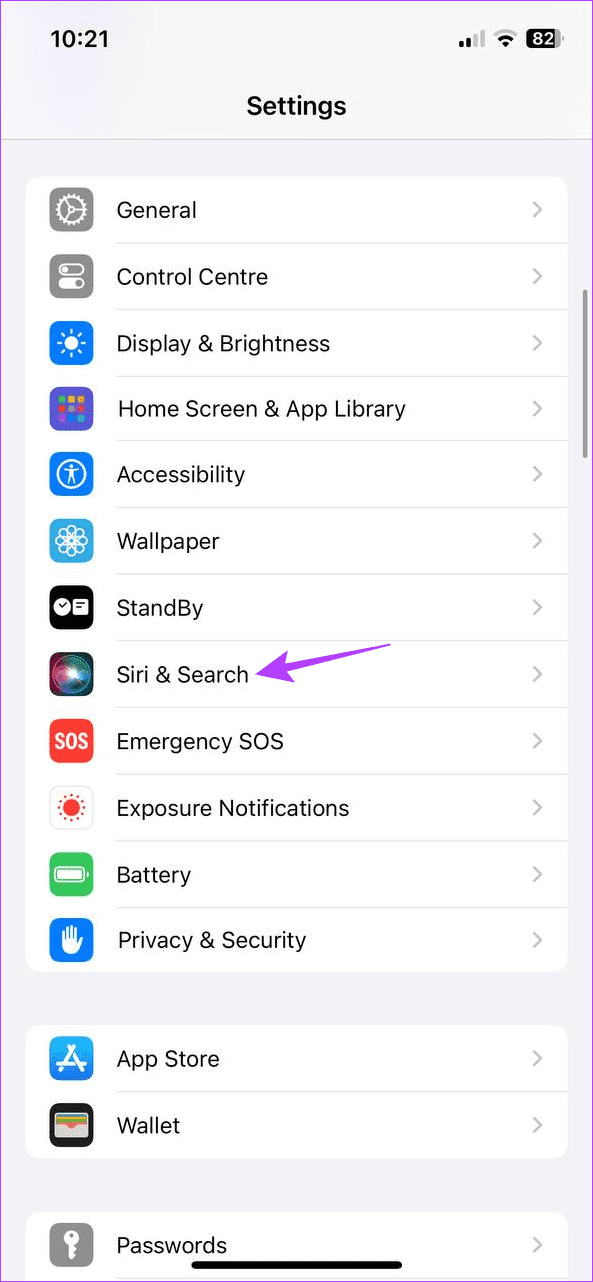
Étape 2 : Faites défiler vers le bas et appuyez sur Contacts.
Étape 3 : Ensuite, désactivez toutes les bascules sur cette page. Une fois terminé, appuyez sur l'icône de retour.
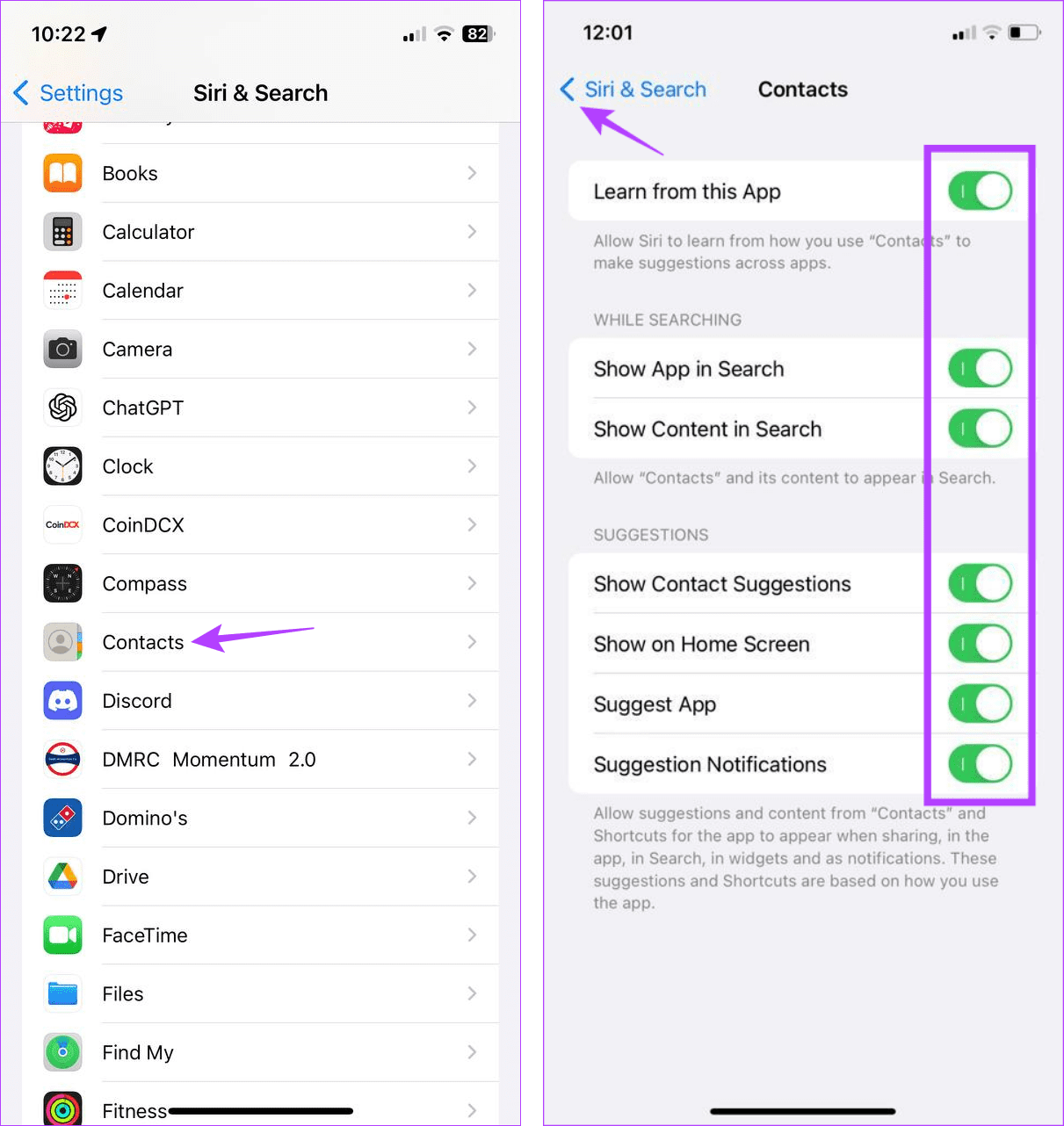
Étape 4 : Ensuite, appuyez sur Téléphone.
Étape 5 : Encore une fois, désactivez toutes les bascules.
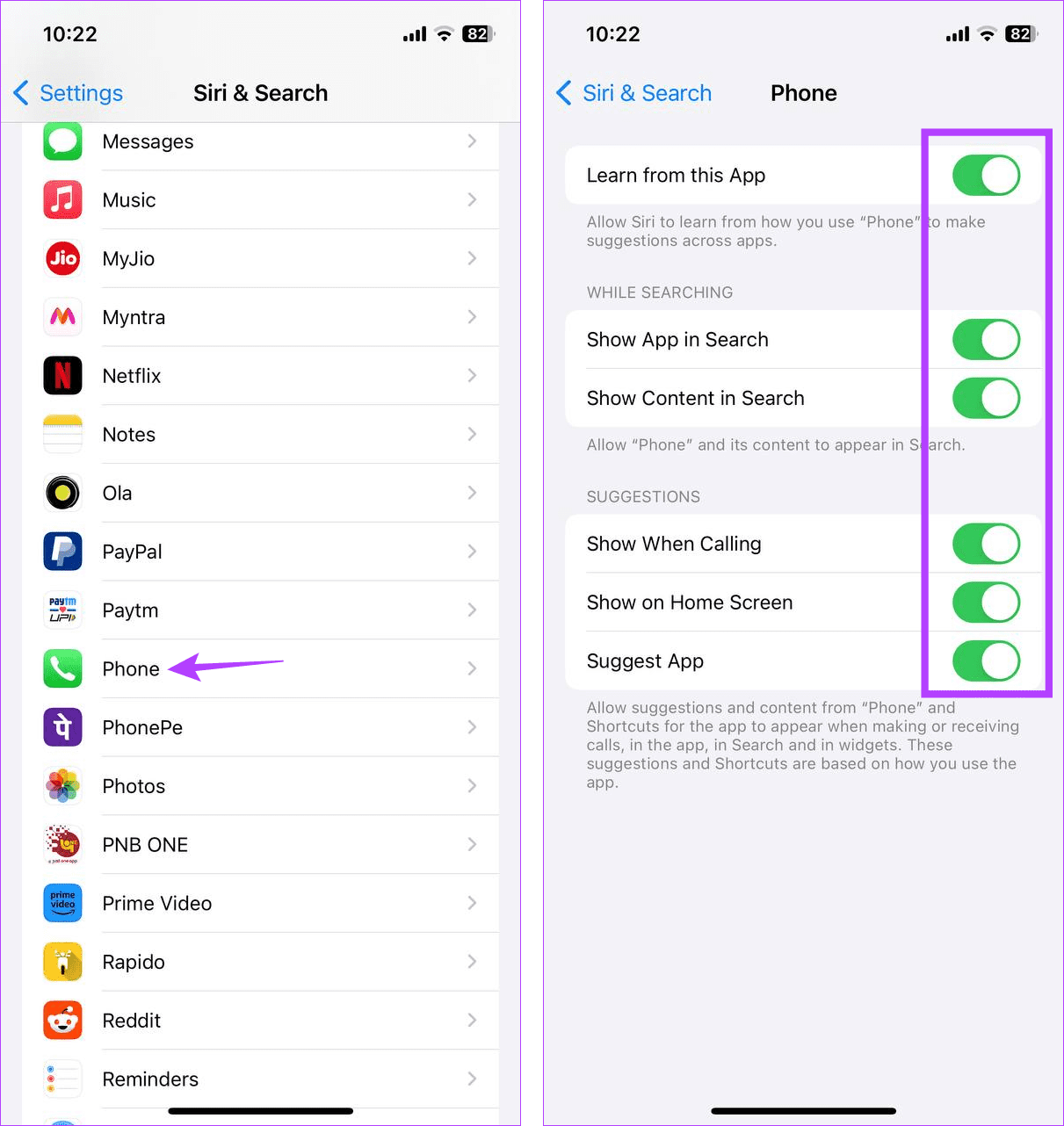
Cela garantira que Siri n'aura pas accès à vos contacts sur votre iPhone, vous aidant ainsi à les masquer des résultats de recherche.
Si vous souhaitez masquer un numéro de téléphone mais que vous le souhaitez toujours sur votre appareil, exportez-le vers le dossier Fichiers et supprimez-le de l'application Contacts. Cela garantira que le numéro reste sur votre iPhone mais est caché à tout le monde. Ensuite, lorsque nécessaire, vous pouvez accéder à la fiche de contact pour voir le numéro de téléphone. Voici comment procéder.
Étape 1 : Ouvrez l'application Contacts et appuyez sur le contact concerné.
Étape 2 : Faites défiler vers le bas et appuyez sur Partager le contact.
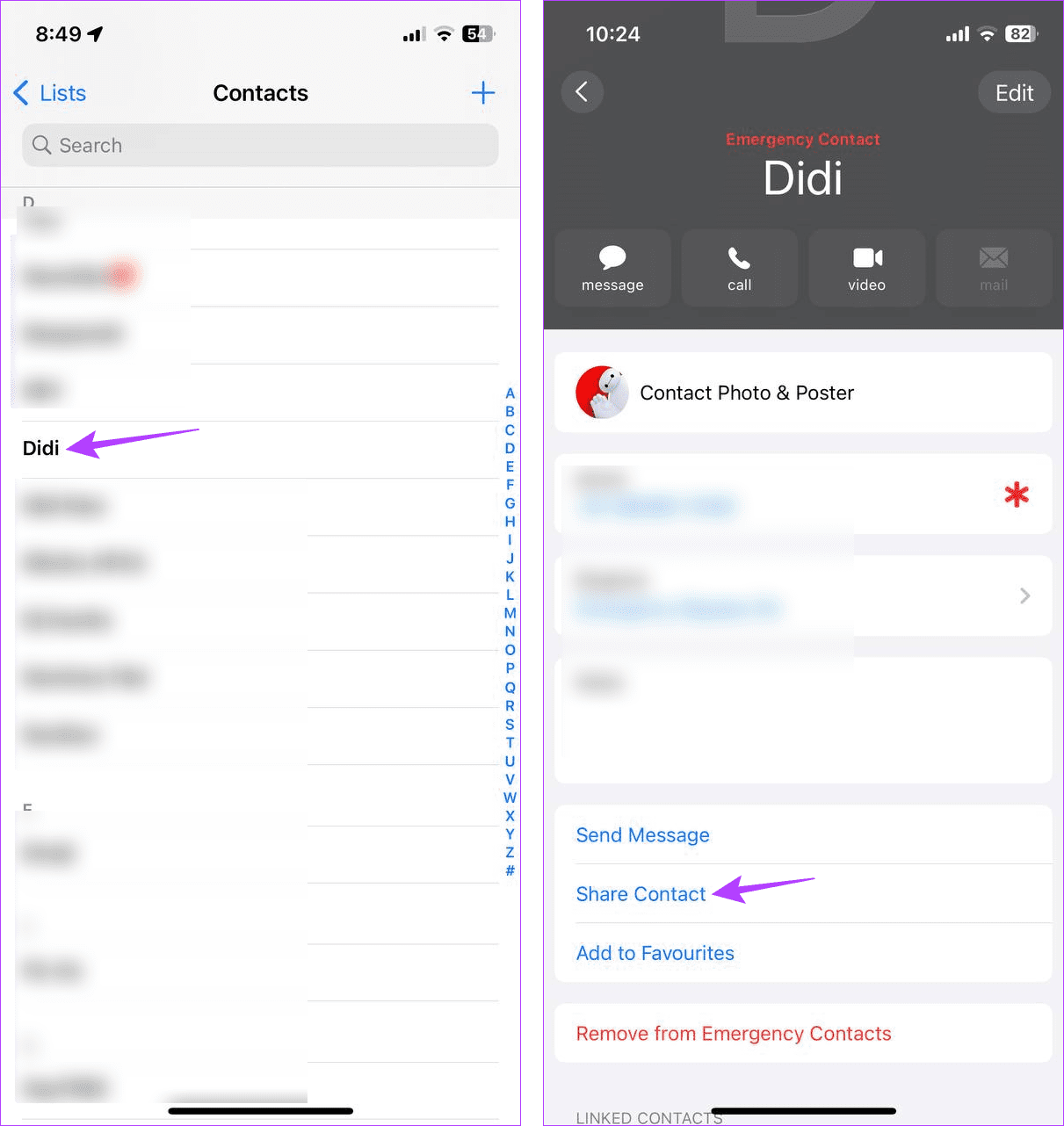
Étape 3 : Dans les options, appuyez sur « Enregistrer dans des fichiers ».
Étape 4 : Maintenant, sélectionnez le fichier dans lequel vous souhaitez enregistrer la fiche de contact. Ensuite, appuyez sur Enregistrer.
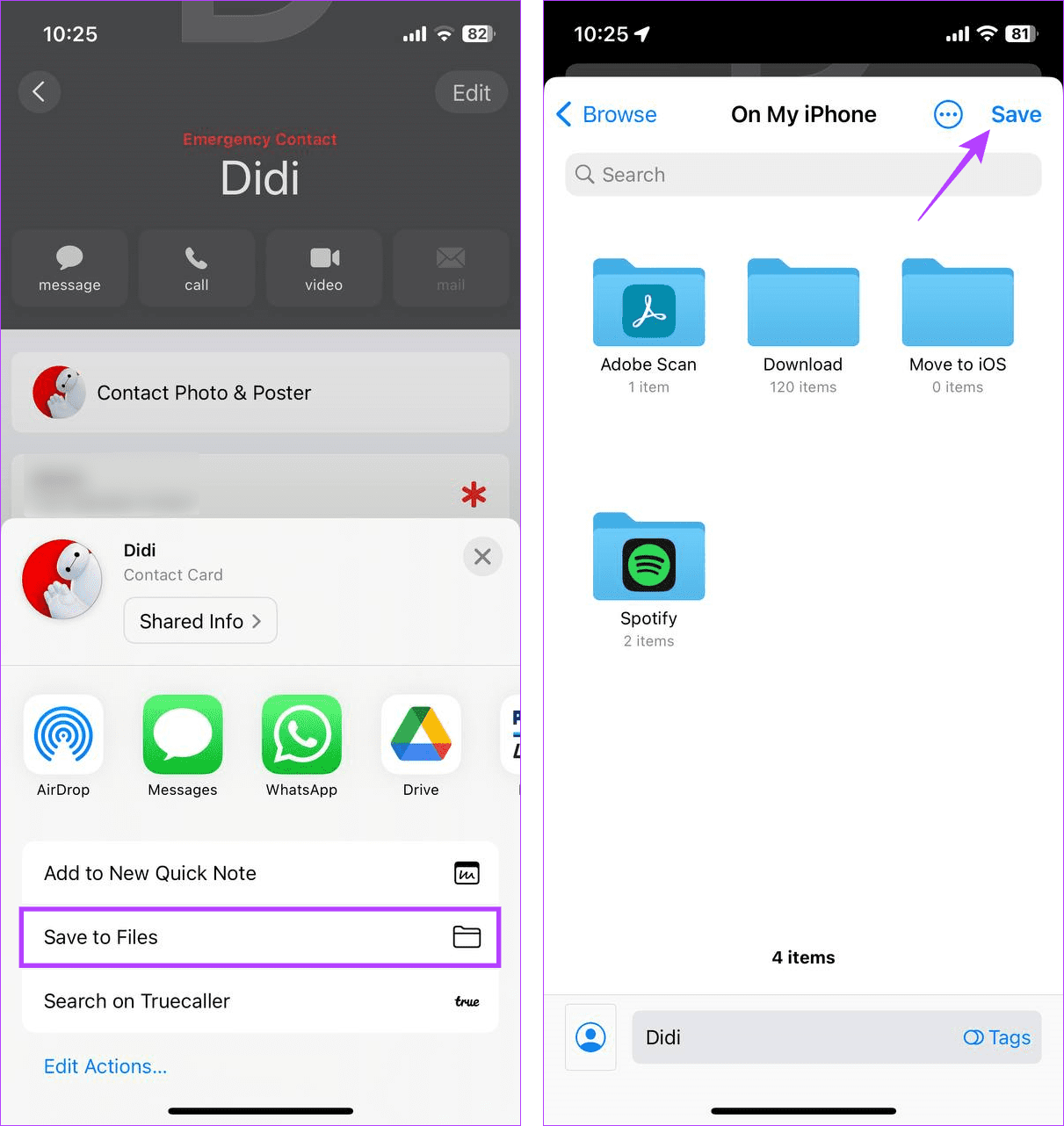
Cela enregistrera la carte de contact sur votre appareil. Une fois terminé, procédez à la suppression du contact de votre iPhone. Voici comment procéder.
Étape 5 : Dans l'application Contacts, ouvrez à nouveau le contact. Ensuite, faites défiler vers le bas et appuyez sur Supprimer le contact.
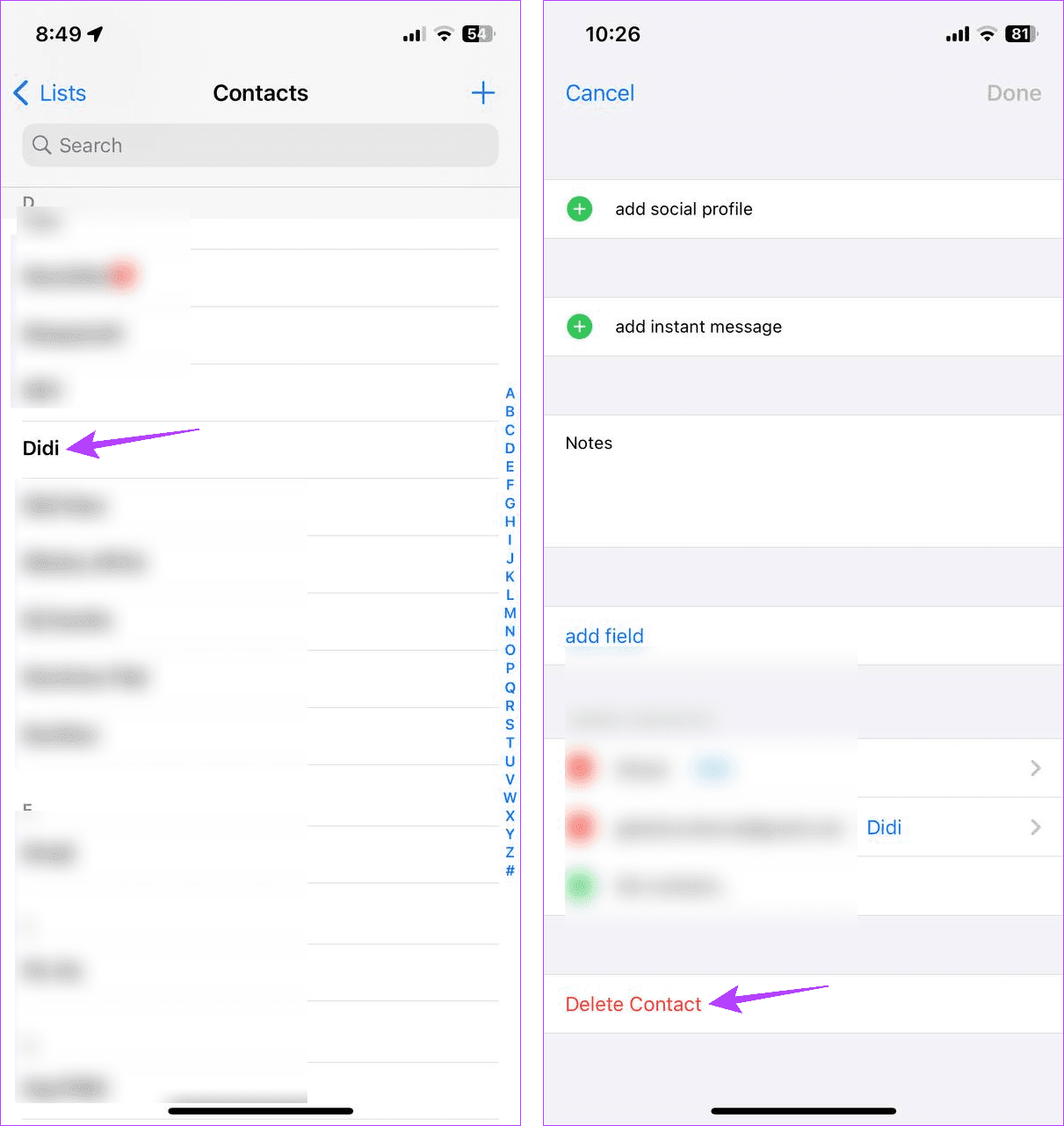
Étape 6 : Appuyez à nouveau sur Supprimer le contact pour confirmer.
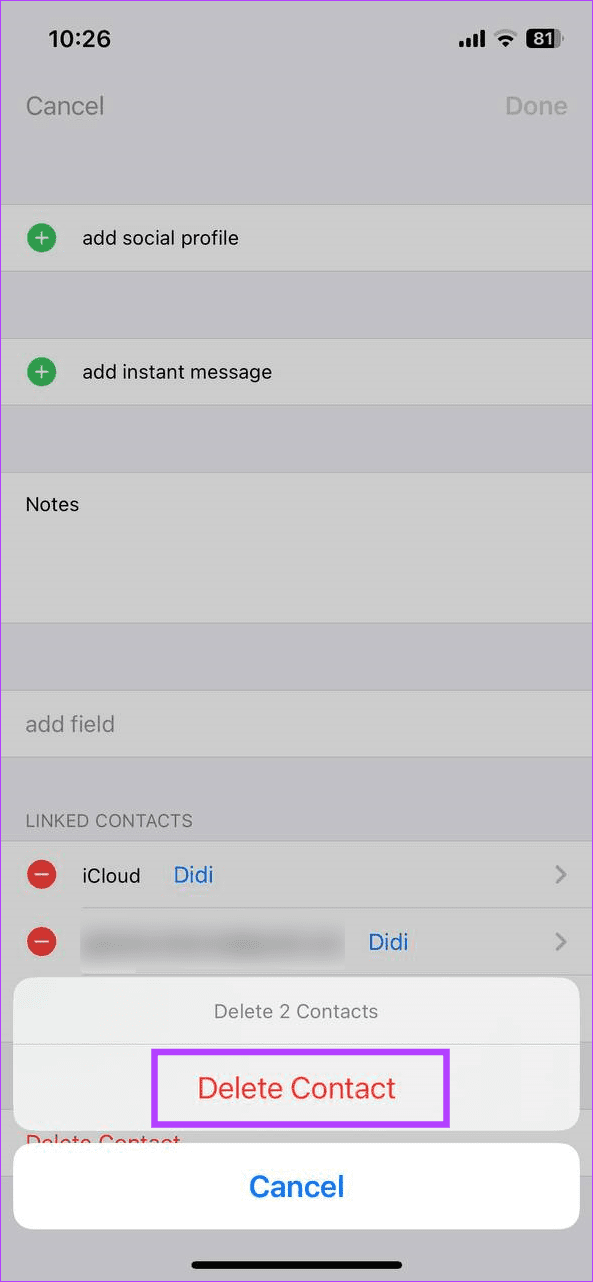
Cela supprimera le contact de votre iPhone, le cachant ainsi aux autres. Si vous souhaitez masquer un autre contact, suivez les étapes ci-dessus pour l'exporter sous forme de fiche de contact, puis supprimez le contact de votre iPhone.
Une autre façon de masquer les contacts récents sur iPhone consiste à les enregistrer dans l'application Notes. Ici, saisissez manuellement les informations de contact dans une nouvelle note. Ensuite, verrouillez la note . Ainsi, chaque fois que quelqu'un ouvre l'application Notes, il doit déverrouiller la note à l'aide du mot de passe défini pour voir les informations de contact. De cette façon, vous pouvez enregistrer secrètement plusieurs contacts sur votre iPhone.
Sur votre iPhone, vous pouvez créer des listes de contacts pour séparer vos contacts. Cependant, cela peut également aider à masquer vos contacts. Tout ce que vous avez à faire est de créer une nouvelle liste et d'y ajouter les contacts que vous souhaitez voir. Ensuite, une fois la liste sélectionnée, seuls les contacts que vous souhaitez afficher seront visibles. Ceci est utile si vous souhaitez masquer des contacts en masse. Voici comment procéder.
Étape 1 : Ouvrez l'application Contacts et appuyez sur Listes dans le coin supérieur gauche.
Étape 2 : Maintenant, appuyez sur Ajouter une liste.
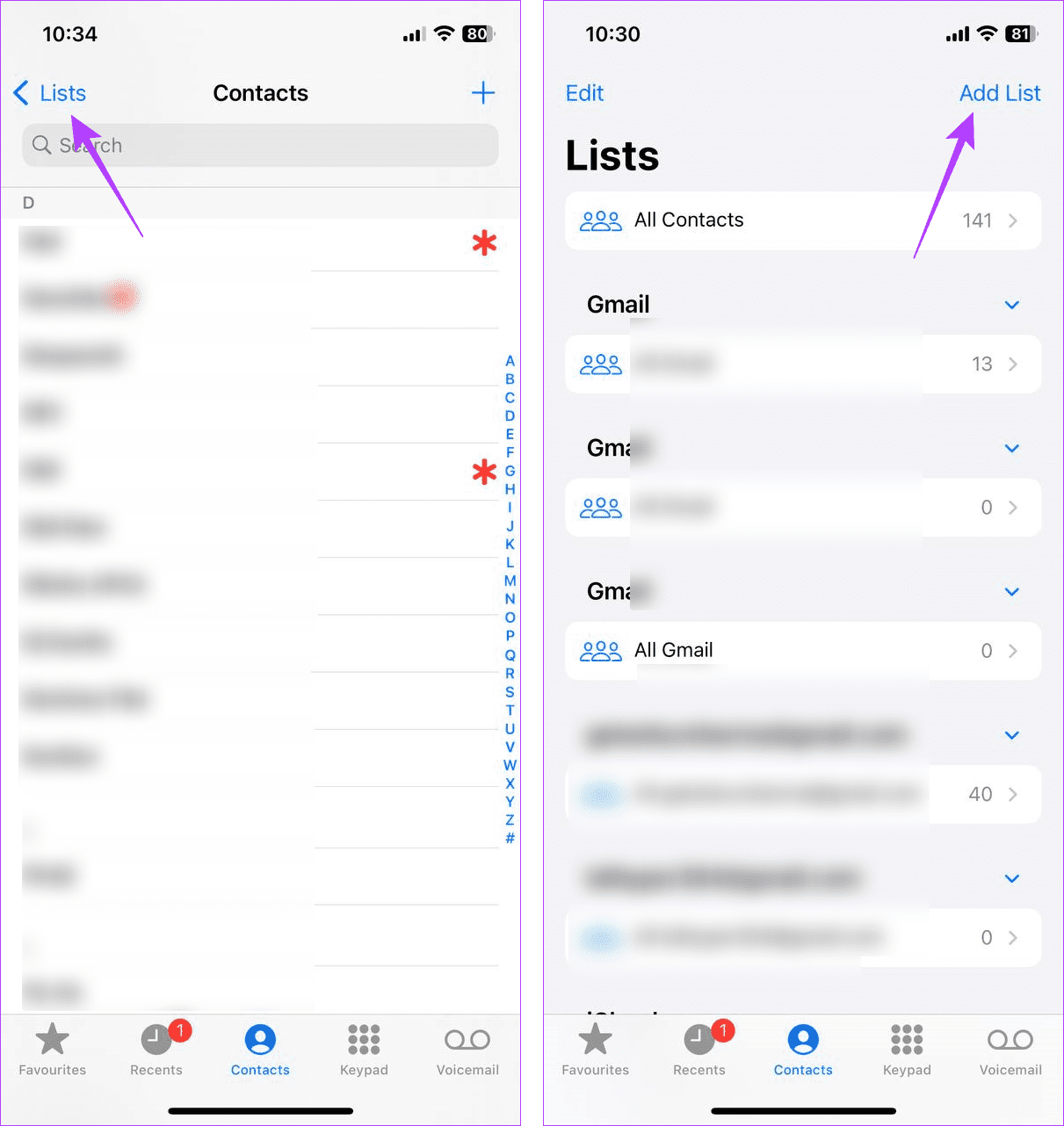
Étape 3 : Sélectionnez le compte pour créer la liste. Nous sélectionnerons Gmail.
Étape 4 : Ajoutez un nouveau nom pour la liste et appuyez sur Terminé.
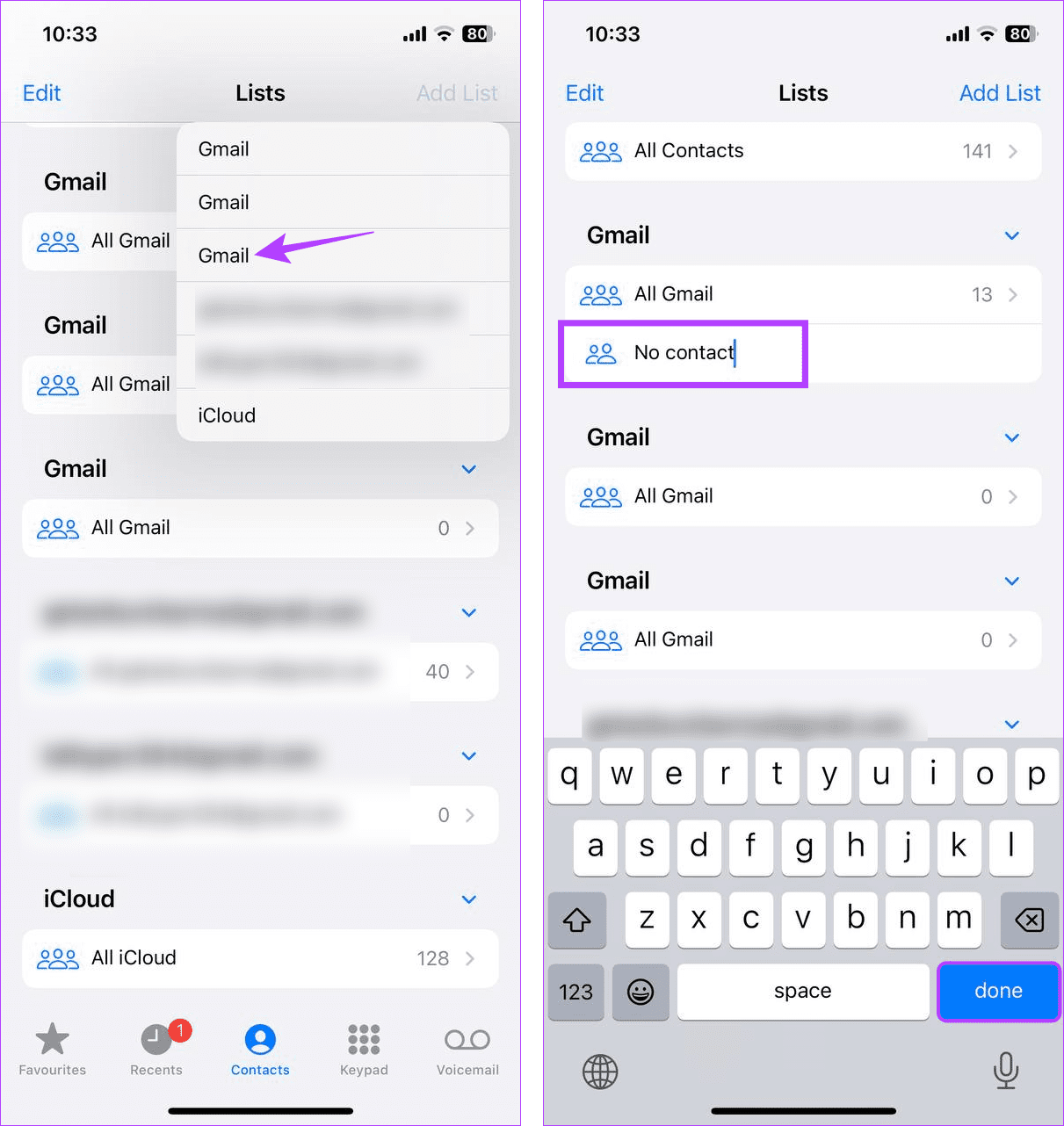
Étape 5 : Maintenant, appuyez sur la liste nouvellement créée.
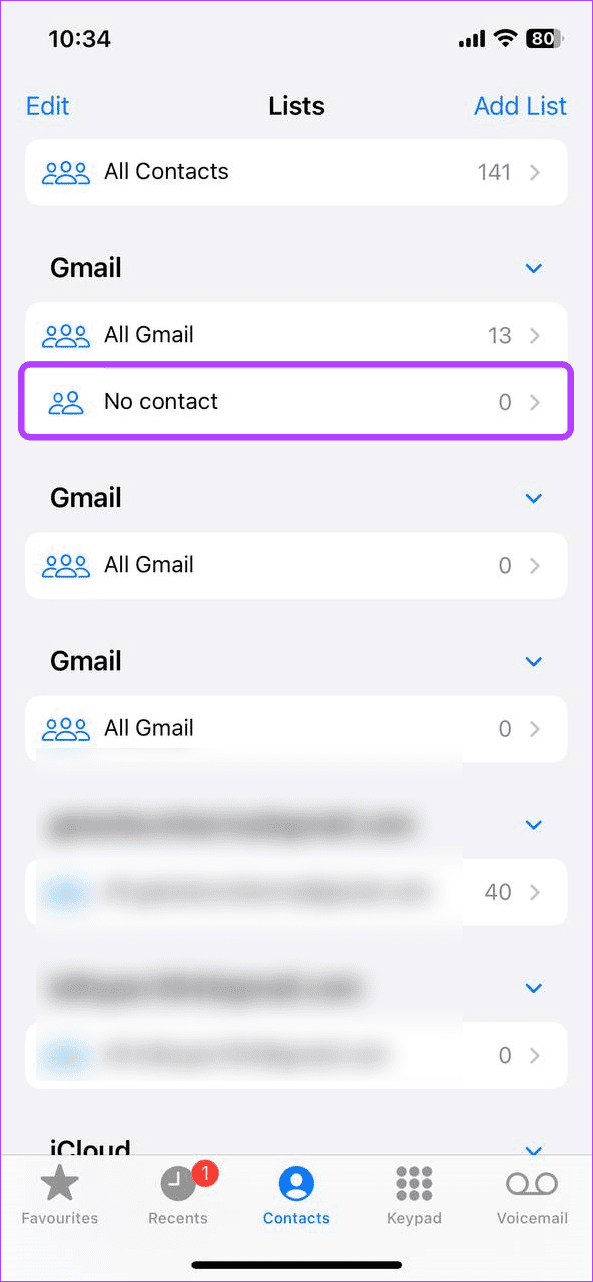
Étape 6 : Ici, appuyez sur Ajouter des contacts.
Étape 7 : Depuis cette page, sélectionnez les contacts que vous souhaitez ajouter à cette liste. Ensuite, appuyez sur Terminé.
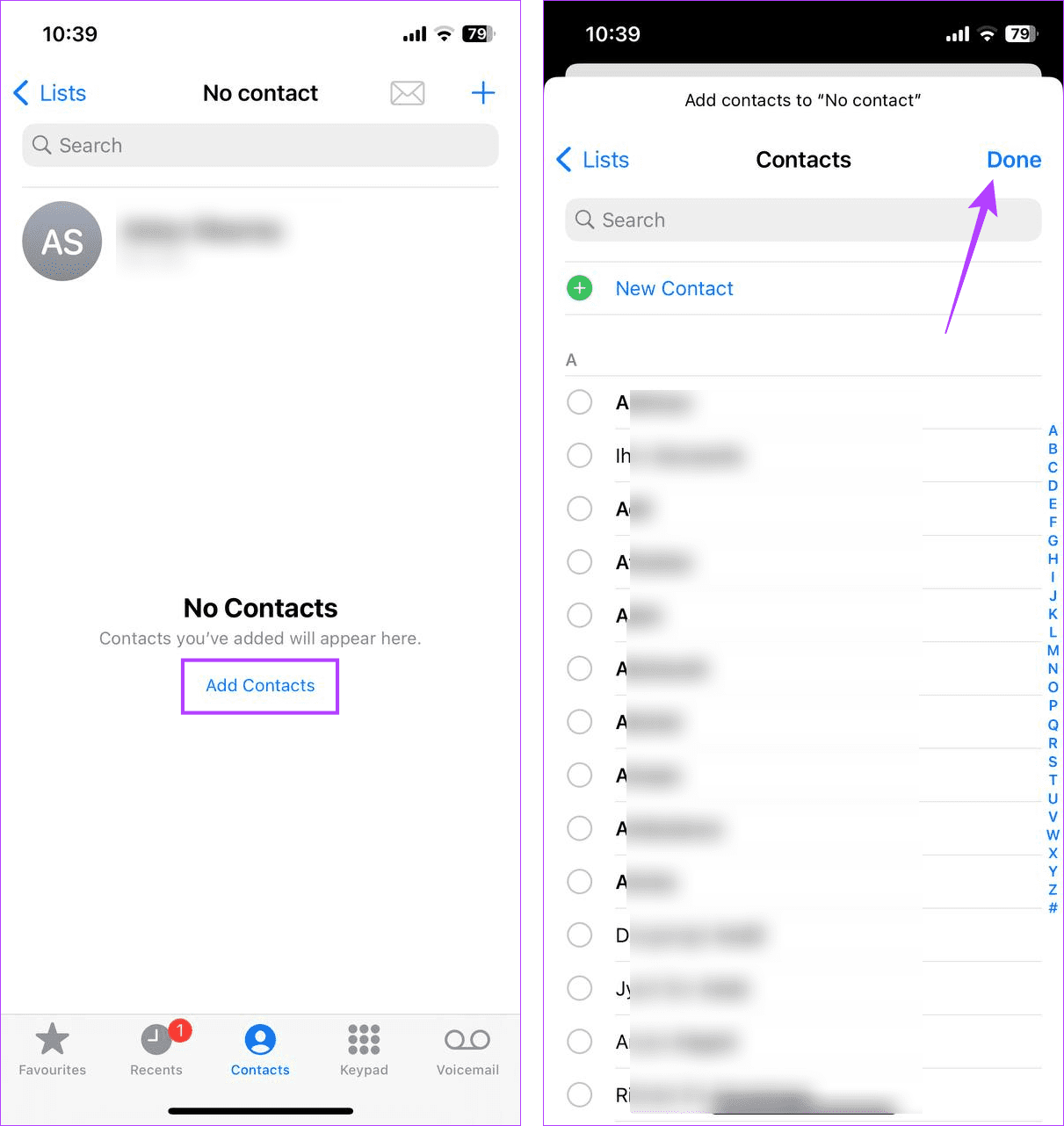
Une fois cela fait, votre iPhone affichera uniquement les contacts actuellement ajoutés à la liste nouvellement créée, masquant tous les autres qui ne sont pas inclus.
Astuce : Vous pouvez également masquer vos contacts en créant un groupe de contacts dans Gmail . Ensuite, supprimez les contacts concernés de votre iPhone.
Si vous souhaitez masquer un contact tout en souhaitant qu'il soit disponible dans l'application Contacts, ajoutez plutôt un surnom. Cela masquera le contact à la vue de tous, le rendant invisible pour tout le monde sauf vous. Pensez à ajouter un surnom que vous connaissez pour faciliter la recherche du contact. Voici comment procéder.
Étape 1 : Ouvrez l'application Contacts et appuyez sur le contact concerné.
Étape 2 : Dans le coin supérieur droit, appuyez sur Modifier.
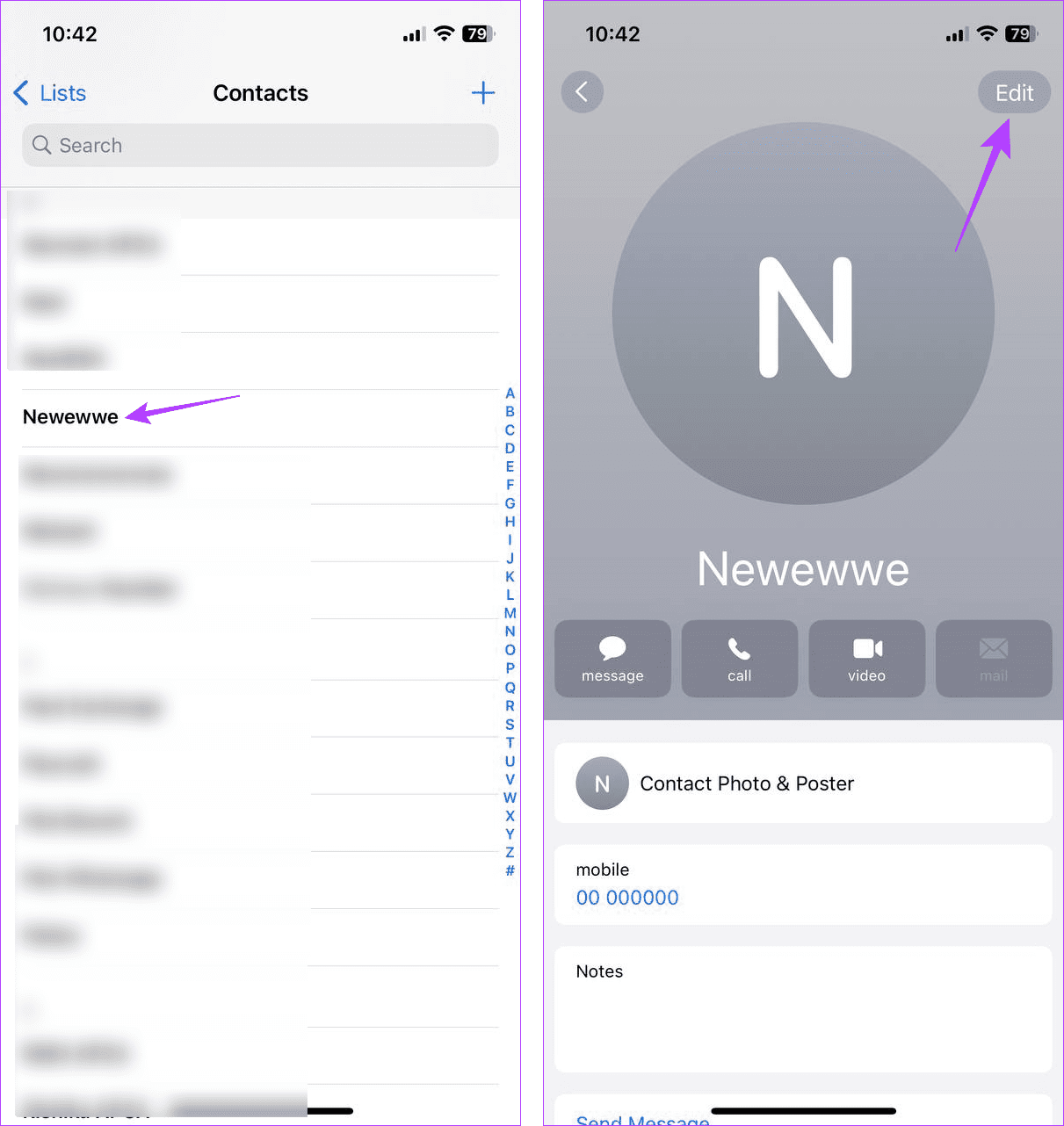
Étape 3 : Ici, remplacez le nom du contact par le surnom correspondant.
Étape 4 : Une fois les modifications apportées, appuyez sur Terminé.
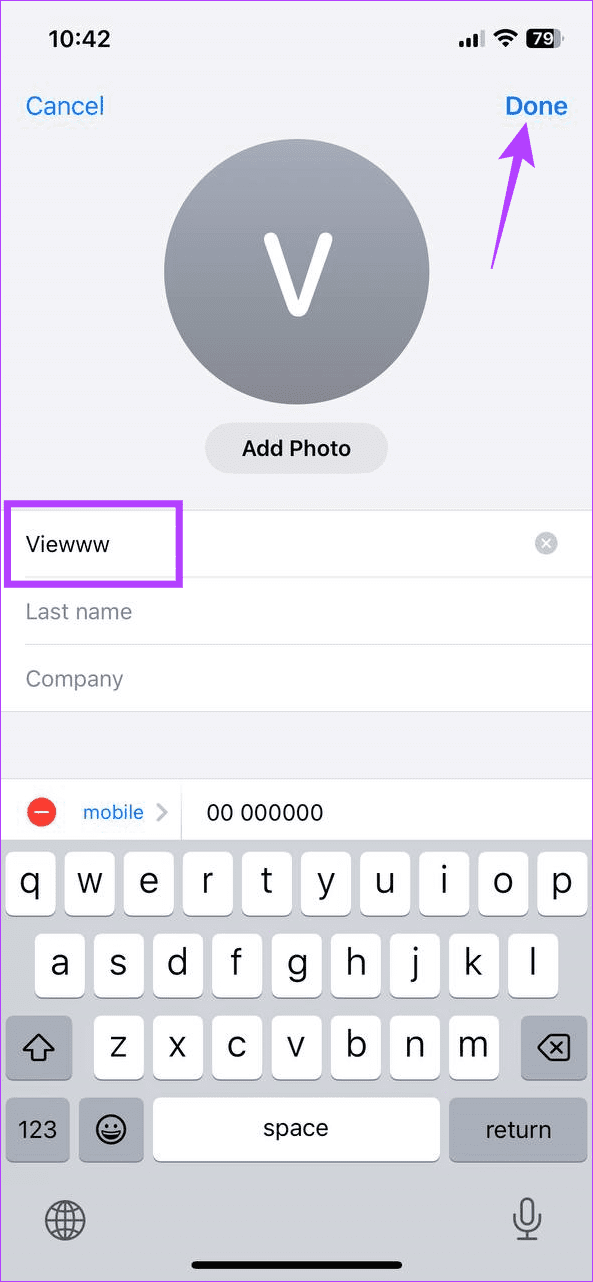
Cela changera le nom du contact en surnom sélectionné. Cachant ainsi le contact, même ceux sans numéro. Vous pouvez répéter ces étapes pour ajouter un surnom à tout autre contact que vous souhaitez masquer sur votre iPhone.
Certaines applications tierces vous permettent de masquer un numéro de téléphone sur votre iPhone directement depuis l'application Contacts. Cependant, pour ce faire, ils auront besoin d’accéder aux données et aux coordonnées de votre appareil. Dans ce cas, nous vous recommandons d'utiliser l'application si elle est fiable. Sinon, utilisez l'une des méthodes mentionnées ci-dessus pour masquer le contact sur votre iPhone.
Supprimer les contacts de votre iPhone peut les faire disparaître, mais cela peut entraîner des difficultés lors de leur réutilisation, surtout si vous oubliez le numéro. Nous espérons donc que cet article vous a aidé à masquer le contact concerné sur votre iPhone. Vous pouvez également consulter notre article pour en savoir plus sur le masquage des messages texte sur votre iPhone .
Résoudre un problème où l
Apprenez à accéder à la carte SIM sur l’iPad Apple avec ce tutoriel.
Dans cet article, nous abordons comment résoudre un problème où la navigation sur carte et les fonctions GPS ne fonctionnent pas correctement sur l\
Découvrez les étapes simples pour rechercher et vider la corbeille sur votre iPhone, incluant les applications Photos, Mail et plus.
Impossible d
Découvrez comment avoir deux comptes Snapchat sur un seul iPhone grâce à ces méthodes fiables et faciles à suivre.
Découvrez les solutions pour résoudre le problème des notifications en double sur l
Êtes-vous perdu parmi les icônes de l\
Votre iPhone affiche-t-il cette fenêtre contextuelle : « Votre SIM a envoyé un message texte », ne vous inquiétez pas, lisez cet article et débarrassez-vous-en.
Découvrez comment supprimer les suggestions d






